Oprava aplikace WhatsApp, která se naposledy nezobrazuje na Androidu
Různé / / May 09, 2022

Prostřednictvím WhatsApp můžete odesílat a přijímat rychlé zprávy, multimediální obsah, stavy, hlasové zprávy a další média. Kromě toho je s WhatsApp spojeno mnohem více zajímavých funkcí. Uživatelé oceňujíNaposledy viděná funkce a pro ostatní je velmi užitečné zjistit, kdy jste byli naposledy aktivní na WhatsApp. Někdy však několik uživatelů čelí tomu, že se naposledy nezobrazuje v WhatsApp spolu s WhatsApp, který nezobrazuje online problémy. Pokud chcete znát důvody související s problémem a chcete je vyřešit, tato příručka vám hodně pomůže. Takže pokračujte ve čtení.
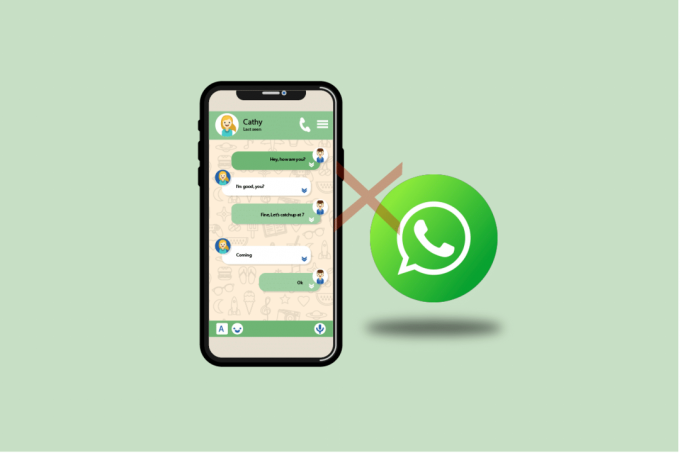
Obsah
- Jak opravit, že se WhatsApp naposledy nezobrazuje na Androidu
- Metoda 1: Restartujte zařízení
- Metoda 2: Upravte nastavení sítě
- Metoda 3: Ověřte stav serveru
- Metoda 4: Uložit kontakt
- Metoda 5: Povolte data na pozadí
- Metoda 6: Vynutit zastavení WhatsApp
- Metoda 7: Povolte oprávnění aplikace
- Metoda 8: Povolte synchronizaci WhatsApp
- Metoda 9: Zapněte potvrzení o přečtení
- Metoda 10: Vymažte mezipaměť WhatsApp
- Metoda 11: Vymažte WhatsApp Media
- Metoda 12: Aktualizujte WhatsApp
- Metoda 13: Přeinstalujte WhatsApp
- Metoda 14: Kontaktujte podporu WhatsApp
Jak opravit, že se WhatsApp naposledy nezobrazuje na Androidu
WhatsApp má několik moudrých vrstev ochrany osobních údajů, které zahrnují funkci, pomocí které můžete ovládat, kdo může vidět váš WhatsApp Naposledy viděný. WhatsApp Naposledy viděn můžete ovládat třemi z těchto nastavení Všichni, Moje kontakty a Nikdo. Takže do tohoto seznamu můžete přidat svého otravného příbuzného, spolupracovníky nebo šéfa, abyste se vyhnuli nechtěným otázkám, jako je: Všiml jsem si, že jsi online pozdě večer! Také pokud jste byli příliš zaneprázdněni, ale stále jste zůstali online pro svou soukromou osobu, ostatní se vás nemohli zeptat Proč jsi neodpověděl na můj text, i když jsi byl aktivní na WhatsApp. Jaká tedy přesně nastavení ochrany osobních údajů aplikace WhatsApp Last Seen? Zde je to, co o tom musíte vědět.

Následuje seznam dostupných možností pro nastavení soukromí Last Seen.
- Každý: Všichni uživatelé WhatsApp mohou vidět váš stav Naposledy zobrazeno, pokud jste v jejich seznamu kontaktů nebo naopak.
- Moje kontakty: Pouze uživatelé ve vašem seznamu kontaktů mohou vidět váš stav Naposledy online.
- Nikdo: Nikdo se nemůže podívat do vašeho stavu Naposledy zobrazeno, bez ohledu na to, zda je ve vašem seznamu kontaktů nebo ne.
Nyní analyzujte, zda váš kamarád vylepšil tato nastavení ochrany osobních údajů ve svém Androidu. Pokud jste se ujistili, že všechna tato nastavení jsou správná a stále čelíte problému Poslední viděný, který se nezobrazuje v WhatsApp, mohou k tomu přispět následující důvody.
- Jakékoli dočasné závady v telefonu Android.
- Nestabilní připojení k internetu.
- Nastavení soukromí není správné.
- Zastaralý WhatsApp.
- Váš kontakt může být blokován vaším kamarádem. Stačí poslat zprávu kamarádovi nebo zavolat. Pokud obdržíte jediné zaškrtnutí s prázdným zobrazením obrázku, nemůžete se připojit prostřednictvím hovorů a nevidíte jejich stav, znamená to, že jste zablokováni uživatelem na druhém konci. U blokovaného uživatele nevidíte stav Naposledy viděno.
- Pokud v takovém případě váš kamarád povolil nastavení ochrany osobních údajů Moje kontakty a nejste v jeho seznamu kontaktů, budete čelit, že se WhatsApp naposledy nezobrazuje kvůli nějakému problému s kontakty.
Někdo, kdo se naposledy neaktualizoval na problém Whatsapp, může ve vašem zařízení nastat z několika jiných důvodů, než jsou zde uvedeny. Nicméně zde jsou některé metody odstraňování problémů, které vyřeší vaši otázku Proč se naposledy nezobrazuje na WhatsApp?
Nikdo nechce přeinstalovat konfliktní aplikaci jako úplně první krok při odstraňování problémů. V této části se tedy setkáte s některými hacky pro odstraňování problémů, které vám pomohou opravit problémy s WhatsApp, který se naposledy nezobrazuje, a WhatsApp, který se nezobrazuje online. Následujte je podle pokynů a získejte užitek pro nejvyšší.
Poznámka: Vzhledem k tomu, že smartphony nemají stejné možnosti nastavení a liší se od výrobce k výrobci, zajistěte správná nastavení, než je změníte. Uvedené kroky byly provedeny na Redmi telefon.
Metoda 1: Restartujte zařízení
Pokud se s vaším telefonem Android vyskytnou nějaké dočasné chyby a problémy, můžete je vyřešit jednoduše restartováním telefonu. Tato metoda také řeší veškeré technické závady aplikace, takže zkontrolujte, zda vám tento hack funguje.
1. Stiskněte a podržte Tlačítko napájení na straně vašeho mobilu.
2. Nyní v další vyskakovací nabídce klepněte na Restartujte volba.

Poznámka: Můžete také klepnout na Vypnout ikonu pro vypnutí zařízení. Pokud tak učiníte, stiskněte a podržte tlačítko Napájení tlačítko na boční straně vašeho mobilu pro pozdější zapnutí Androidu.
3. Počkejte, dokud se telefon nerestartuje, a zkontrolujte, zda se vám podařilo opravit problém Poslední viděný, který se nezobrazuje v WhatsApp, zmizel nebo ne.
Přečtěte si také:Jak zkontrolovat, zda je někdo online na Whatsapp, aniž by byl online
Metoda 2: Upravte nastavení sítě
Žádné aktualizace na WhatsApp nemůžete zobrazit, pokud nejste připojeni k síti. Nejprve tedy zkontrolujte, zda jste připojeni ke stabilní síti. Technická závada ve vašem datovém připojení způsobí, že se aplikace WhatsApp, kterou jste naposledy viděli, nezobrazuje kvůli některým problémům s kontakty. Nejprve se ujistěte, že máte datové připojení, a pokud vše vypadá dobře, zapněte režim v letadle a po nějaké době jej vypněte podle pokynů níže.
1. Klepněte na Nastavení ikonu na domovské obrazovce.
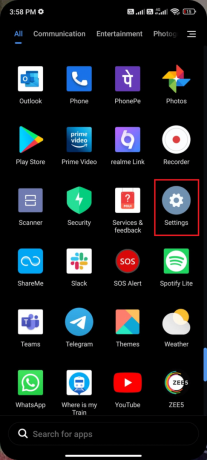
2. Poté klepněte na SIM karty a mobilní sítě možnost, jak je znázorněno.

3. Nyní se ujistěte, že Mobilní data možnost je zapnutá, jak je znázorněno.
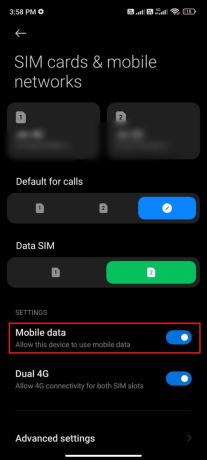
4. Pokud se nacházíte mimo svou zemi nebo pokrytí sítě (používáte roamingovou síť), klepněte na Pokročilé nastavení jak je znázorněno.
Poznámka: Po zapnutí mezinárodního datového roamingu vám operátor bude účtovat zdarma.
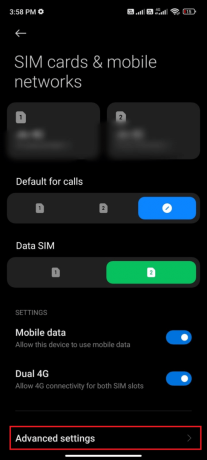
5. Poté klepněte na pole vedle Mezinárodní roaming a nastavte možnost na Vždy jak je znázorněno.
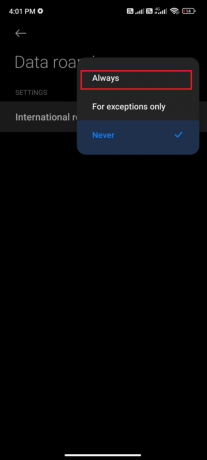
6. Poté klepněte na Datový roaming.
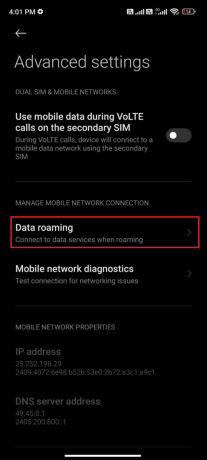
7. Poté klepněte na Zapnout pro potvrzení výzvy.
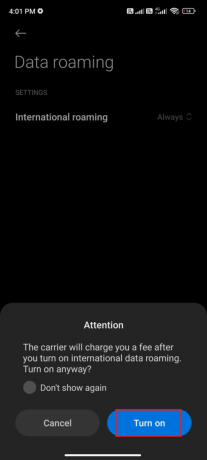
Nyní zkontrolujte, zda se vám podařilo opravit WhatsApp, který se naposledy nezobrazoval, a zda se WhatsApp nezobrazuje online problémy. Pokud ne, postupujte podle níže uvedených kroků.
8. Přejděte dolů na Zásuvka oznámení na domovské obrazovce.
9. Nyní klepněte na Režim Letadlo ikona.

10. Počkejte několik sekund a znovu klepněte na Režim Letadlo ikona.
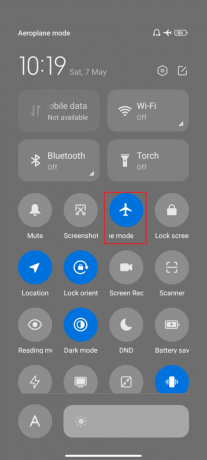
Zkontrolujte, zda jste opravili problém, že se někdo naposledy neaktualizoval na Whatsapp.
Metoda 3: Ověřte stav serveru
Než budete vinit svůj telefon Android za Proč se naposledy nezobrazuje na WhatsApp? otázkou je, musíte zkontrolovat, zda je server WhatsApp mimo provoz kvůli údržbě. Můžete použít některé online platformy, např Downdetektor zkontrolovat, zda servery WhatsApp fungují bez problémů.
1. Navštivte oficiální stránky Downdetektor.
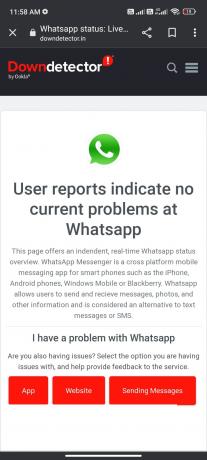
2. Zajistěte zprávu, Zprávy uživatelů nenaznačují žádné aktuální problémy ve službě Whatsapp oznámení.
2A. Pokud obdržíte stejnou zprávu, neexistují žádné chyby na straně serveru. Postupujte podle metod popsaných v tomto článku a opravte WhatsApp, který se naposledy nezobrazoval pro některé problémy s kontakty.
2B. Pokud najdete nějaké chyby nebo upozornění na údržbu, nemáte jinou možnost než čekat.
Přečtěte si také:Jak změnit styl písma v WhatsApp
Metoda 4: Uložit kontakt
Jak jsme již probrali, aby váš přítel viděl stav Naposledy viděný, musí mít uložen váš kontakt ve svém profilu. Pokud není číslo uloženo v žádném z mobilních telefonů, stav nebude viditelný, pokud je povolil Moje kontakty nastavení ochrany osobních údajů. Zahajte konverzaci se svým kontaktem a zeptejte se ho, zda je číslo uloženo nebo ne. V případě, že je kontakt uložen, uvidíte profilový obrázek, stavy naposledy online a O aplikaci. Pokud vám to neukáže, znamená to, že kontakt není uložen. Tyto informace lze moudře vymazat, když máte přímý rozhovor se svým kamarádem.

Metoda 5: Povolte data na pozadí
Kromě mobilních dat musíte zapnout využití dat na pozadí, abyste zajistili, že váš Android bude využívat mobilní data i v režimu spořiče dat. Zde je několik pokynů, jak udělat totéž. Postupujte podle ukázky.
1. Přejít na Nastavení aplikace jako dříve.
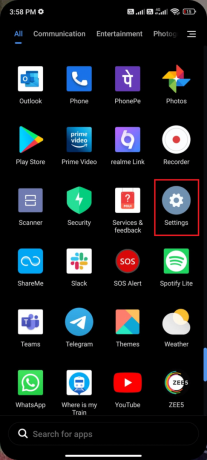
2. Nyní klepněte na Aplikace.

3. Poté klepněte na Správa aplikací následován WhatsApp jak je znázorněno.
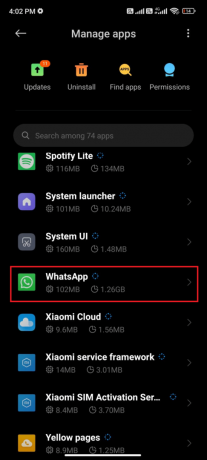
4. Poté klepněte na Omezené využití dat.

5. Nyní se ujistěte, že jste vybrali Wi-Fi a Mobilní data (SIM 1) a Mobilní data (SIM 2) případně. Poté klepněte OK.

Nyní váš Android poskytuje úplný přístup k mobilním datům, i když je v režimu spořiče dat. Zkontrolujte, zda jste opravili WhatsApp, který se naposledy nezobrazoval problém, pokud je způsoben problémy se spotřebou dat na pozadí.
Přečtěte si také:Jak používat WhatsApp bez telefonního čísla
Metoda 6: Vynutit zastavení WhatsApp
Ukončení aplikace je zcela odlišné od jejího vynucení. Vynucené uzavření WhatsApp ukončí všechny své procesy na pozadí a při příštím otevření jej musíte začít od nuly. Špatně se chovající aplikaci lze vyřešit okamžitě a níže je několik pokynů, jak vynutit uzavření aplikace WhatsApp.
1. Spusťte Nastavení aplikace jako předtím.
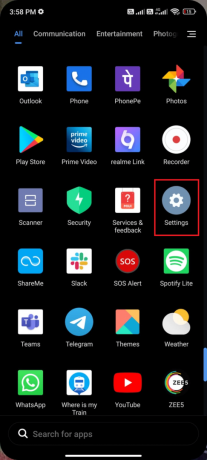
2. Nyní klepněte na Aplikace.

3. Poté klepněte na Správa aplikací a pak WhatsApp jak je znázorněno.

4. Poté klepněte na Vynucené zastavení možnost v levém dolním rohu obrazovky, jak je znázorněno.

5. Nakonec výzvu potvrďte klepnutím na OK jak je znázorněno.

Nyní znovu spusťte WhatsApp a zkontrolujte, zda můžete opravit problém Naposledy spatřený, který se nezobrazuje v problému WhatsApp nebo ne.
Metoda 7: Povolte oprávnění aplikace
Pokud neudělíte dostatečné oprávnění pro přístup k několika funkcím WhatsApp, budete se neustále ptát: Proč se naposledy nezobrazuje na WhatsApp? Pokud jste například nepovolili oprávnění pro kontakty v aplikaci WhatsApp, nebudete mít přístup k seznamu kontaktů v telefonu. Ujistěte se tedy, že povolíte všechna potřebná oprávnění podle níže uvedených kroků.
1. Klepněte na Nastavení aplikace.
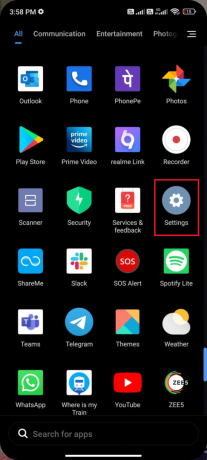
2. Poté klepněte na Aplikace následován Správa aplikací.
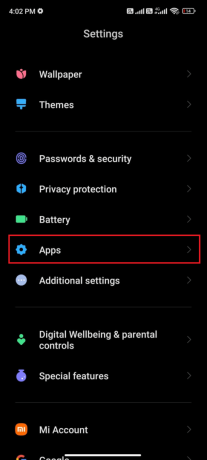
3. Poté klepněte na WhatsApp jak je znázorněno.
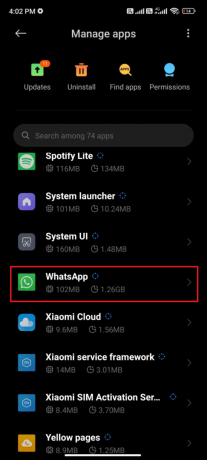
4. Poté klepněte na Povolení aplikaci Jak je ukázáno níže.
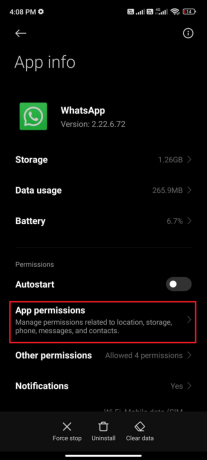
5. Poté vyhledejte seznam oprávnění udělených pro WhatsApp v části POVOLENO Jídelní lístek.
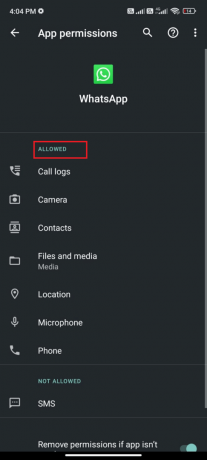
6. Pokud některá oprávnění čekají na NEPOVOLENÝ SEZNAMa potom klepněte na tuto možnost (zde je SMS brána jako příklad).
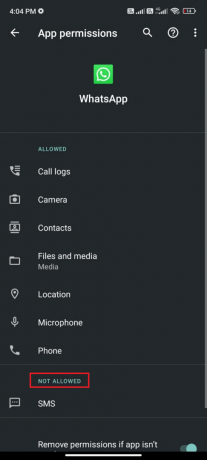
7. Poté klepněte na DOVOLIT možnost získat přístup k tomuto oprávnění a zkontrolovat, zda můžete opravit WhatsApp, který se naposledy nezobrazoval kvůli nějakému problému s kontakty.

Přečtěte si také:Jak exportovat WhatsApp Chat jako PDF
Metoda 8: Povolte synchronizaci WhatsApp
Několik uživatelů uvedlo, že pokud nezapnete možnost synchronizace WhatsApp, můžete čelit tomu, že se WhatsApp naposledy nezobrazuje kvůli nějakému problému s kontakty. V takovém případě nebudou vaše mobilní kontakty synchronizovány s vaším účtem, a proto neuvidíte stavy Naposledy zobrazené ostatních. Zde je několik pokynů, jak povolit synchronizaci WhatsApp na vašem mobilu Android.
1. Klepněte na Ikona nastavení na zásuvce aplikace.
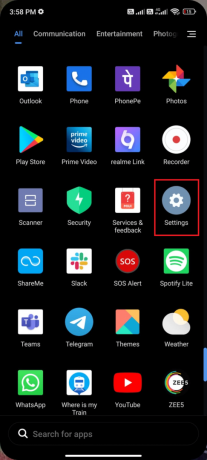
2. Nyní klepněte na Účty a synchronizace možnost, jak je znázorněno.

3. Poté se na další obrazovce ujistěte, že Automatická synchronizace dat možnost je zapnutá a klepněte na Synchronizovat možnost vedle WhatsApp jak je znázorněno.
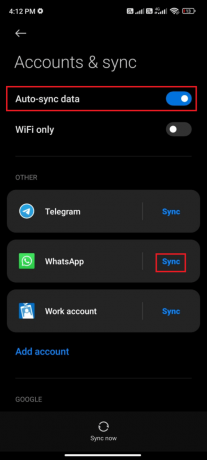
Nyní budou vaše data WhatsApp synchronizována. Zkontrolujte, zda můžete opravit, že se v problému WhatsApp nyní nezobrazuje poslední zobrazení.
Metoda 9: Zapněte potvrzení o přečtení
Mnoho uživatelů navrhlo, že zapnutím možnosti Potvrzení o přečtení v WhatsApp se vyřeší také to, že někdo naposledy neaktualizoval problém s Whatsapp. Pomocí této možnosti Potvrzení o přečtení můžete sledovat, zda byla zpráva přečtena příjemcem nebo ne. Je to jen trik, jak vyřešit problém s WhatsApp, který se naposledy nezobrazoval, a může vám to pomoci vyřešit. Postupujte podle pokynů níže.
1. Přejděte na WhatsApp Nastavení jako jsi to udělal dříve.

2. Nyní klepněte Účet a pak Soukromí jak je znázorněno.
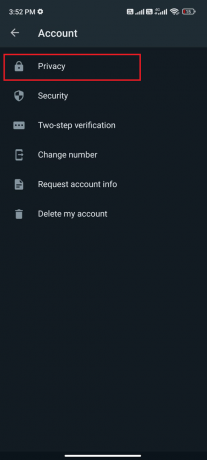
3. Nyní zapněte přepínač vedle Přečtěte si účtenky možnost, jak je znázorněno.
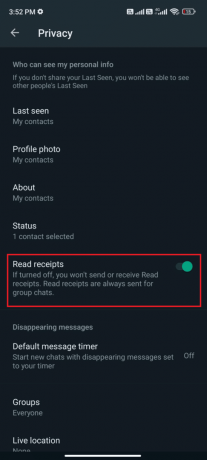
Nakonec zkontrolujte, zda můžete opravit WhatsApp, který nezobrazuje problém online.
Přečtěte si také:Jak zastavit automatické stahování v WhatsApp na Android a iPhone
Metoda 10: Vymažte mezipaměť WhatsApp
Aby byla správa vašeho Androidu svižnější, je mezipaměť uložena jako dočasné paměti. Tato stará data se však časem poškodí a mohou být důvodem, proč se naposledy nezobrazují na WhatsApp? V otázce. Doporučujeme vám čas od času (alespoň jednou za 60 dní) vymazat mezipaměť vaší aplikace, abyste se vyhnuli případným konfliktům. Zde je několik pokynů, jak udělat totéž.
1. Přejděte na domovskou obrazovku a klepněte na Nastavení aplikace, jak je znázorněno.
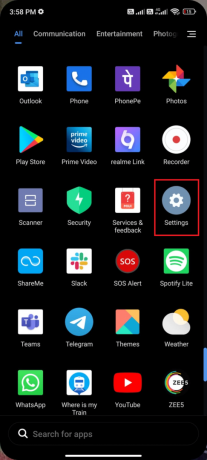
2. Nyní klepněte na Aplikace.

3. Poté klepněte na Správa aplikací a pak WhatsApp jak je znázorněno.

4. Poté klepněte na Úložný prostor možnost, jak je znázorněno.

5. Poté klepněte na Vyčistit data následován Vyčistit mezipaměť možnost, jak je znázorněno.
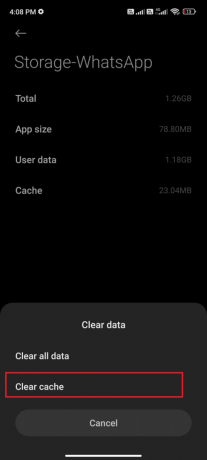
6. Můžete také klepnout Vymazat všechna data pokud chcete, aby byla všechna data smazána v WhatsApp.
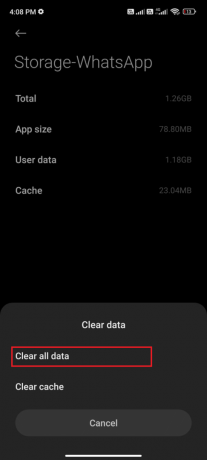
Nakonec zkontrolujte, zda můžete opravit WhatsApp, který se naposledy nezobrazoval problém.
Metoda 11: Vymažte WhatsApp Media
Kromě vymazání mezipaměti WhatsApp můžete také vymazat mediální obsah z každého chatu, pokud se zdá, že je to zbytečné. Několik MB a GB může být uloženo po velmi dlouhou dobu, čímž se zpomalí výkon aplikace. Zde je několik pokynů k vymazání médií WhatsApp.
1. Zahájení WhatsApp a klepněte na ikonu se třemi tečkami v pravém horním rohu obrazovky. Poté klepněte Nastavení.

2. Poté klepněte na Úložiště a data jak je znázorněno.

3. Poté klepněte na Správa úložiště jak je znázorněno.
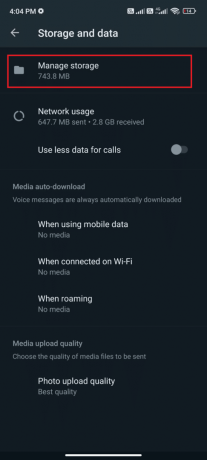
4. Nyní klepněte na každý chat a vymažte s ním spojená data. Můžete také vybrat chat, který má vysokou hodnotu úložiště.

5. Nyní klepněte na pole vedle Vybrat vše možnost, jak je znázorněno.

6. Po výběru souborů, které chcete odstranit, klepněte na Ikona koše jak je znázorněno.

7. Opakujte kroky 4 až 6, dokud nevymažete všechna nepotřebná data z každého chatu a nezkontrolujete, zda jste byli schopni opravit, že se někdo naposledy neaktualizoval na problém Whatsapp.
Přečtěte si také:Jak používat dva WhatsApp v jednom telefonu Android
Metoda 12: Aktualizujte WhatsApp
Spouštění zastaralých aplikací na vašem Androidu často přináší několik konfliktů, jako je Proč se naposledy nezobrazuje na WhatsApp? v otázce. Chcete-li provést změnu ze strany serveru a opravit případné chyby v aplikaci, doporučujeme aplikaci aktualizovat. Zamiřte tedy do obchodu Google Play a aktualizujte aplikaci podle pokynů níže.
1. Jděte do svého Domovská obrazovka a klepněte na Obchod Play.
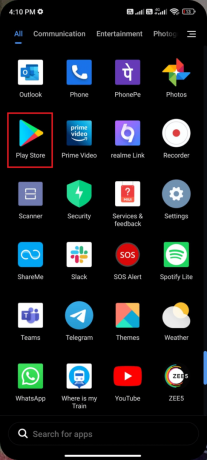
2. Pak hledejte Whatsapp jak je znázorněno.
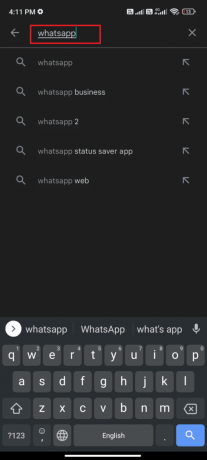
3A. Pokud je k dispozici aktualizace, klepněte na Aktualizace možnost, jak je znázorněno.
3B. Pokud je vaše aplikace již aktualizována, přejděte na další způsoby odstraňování problémů.
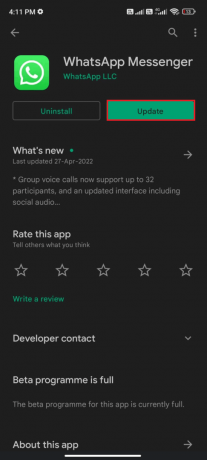
4. Počkejte, dokud se vaše aplikace neaktualizuje, a zkontrolujte, zda jste opravili problém s aplikací WhatsApp, která se naposledy nezobrazovala.
Metoda 13: Přeinstalujte WhatsApp
Pokud vám všechny tyto metody odstraňování problémů nepomohou opravit WhatsApp, který se nezobrazuje online, a WhatsApp jako poslední nezobrazuje se u některých problémů s kontakty, znamená to, že problém není způsoben vaším mobilem přístroj. Přeinstalování aplikace WhatsApp musí být považováno za řešení pouze jako možnost, která již není potřeba. Přeinstalování WhatsApp smaže všechny vaše chaty. Před odinstalováním aplikace se tedy ujistěte, že jste si zálohovali svá data.
Chcete-li zálohovat a obnovit svá data WhatsApp, postupujte podle našeho průvodce na Jak přenést staré chaty WhatsApp do nového telefonu. Po zálohování dat postupujte podle níže uvedených kroků a znovu nainstalujte WhatsApp, abyste opravili, že se WhatsApp naposledy nezobrazuje kvůli nějakému problému s kontakty.
1. Jít do Obchod Play jako jste to udělali dříve a hledejte WhatsApp.

2. Nyní klepněte Odinstalovat jak je znázorněno.
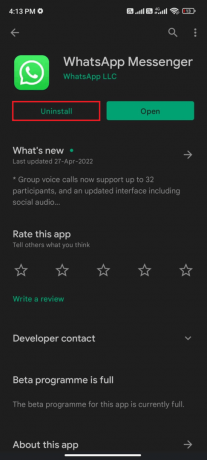
3. Počkejte, dokud nebude aplikace zcela odinstalována z vašeho Androidu. Poté znovu vyhledejte WhatsApp a klepněte na Nainstalujte.
4. Po instalaci aplikace do zařízení klepněte na OTEVŘENO jak je znázorněno.
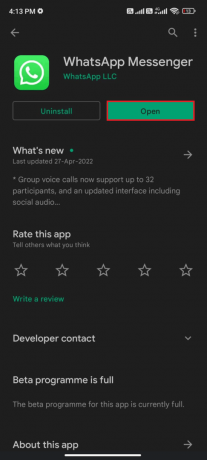
5. Nakonec obnovte svá data (pokud tak chcete učinit) a zkontrolujte, zda můžete opravit, že se naposledy nezobrazuje problém WhatsApp.
Přečtěte si také:26 Nejlepší hromadný marketingový software WhatsApp
Metoda 14: Kontaktujte podporu WhatsApp
Proč se naposledy nezobrazovalo na WhatsApp ani po přeinstalaci WhatsApp? Pokud ano, pak musíte určitě vyhledat odbornou podporu, abyste problém vyřešili. V tomto případě musíte svůj problém nahlásit Kontaktujte WhatsApp. Na tomto webu můžete nejen hledat podporu pro své osobní problémy WhatsApp, ale také pro svůj firemní účet WhatsApp.
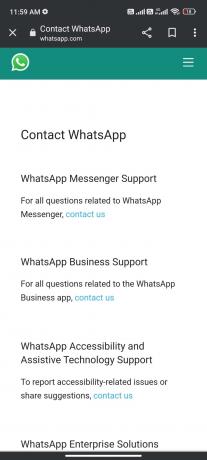
Svůj dotaz můžete zrušit zadáním některých povinných podrobností, např Telefonní číslo, e-mailová adresa, Jak používáte WhatsApp (Android, iPhone, Web a Desktop, KaiOS, Jiné) a zadejte svůj problém.
Jako další krok vám WhatsApp navrhne seznam svých článků podle problému, který jste odeslali. Takže v našem případě, abyste opravili, že se naposledy nezobrazuje v problémech WhatsApp, můžete přejít na Stránka s nejčastějšími dotazy ohledně WhatsApp a hledejte svůj problém.
Doporučeno:
- Ultimate Android Smartphone Průvodce řešením problémů
- Jak zrušit seznam vašeho čísla z Truecaller
- Jak vypnout citlivý obsah na Twitteru
- Opravte nefunkční videohovor WhatsApp na iPhone a Android
Doufáme, že vám tento průvodce pomohl a že jste se naučili, jak to opravit WhatsApp naposledy nezobrazoval problém ve vašem telefonu Android. Neváhejte se na nás obrátit se svými dotazy a návrhy prostřednictvím sekce komentářů níže. Dejte nám vědět, jaké téma chcete, abychom prozkoumali příště.



